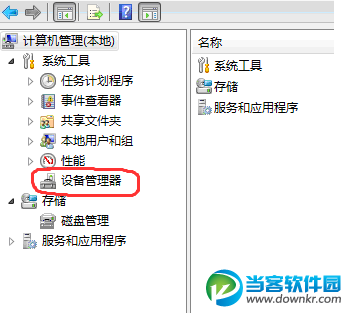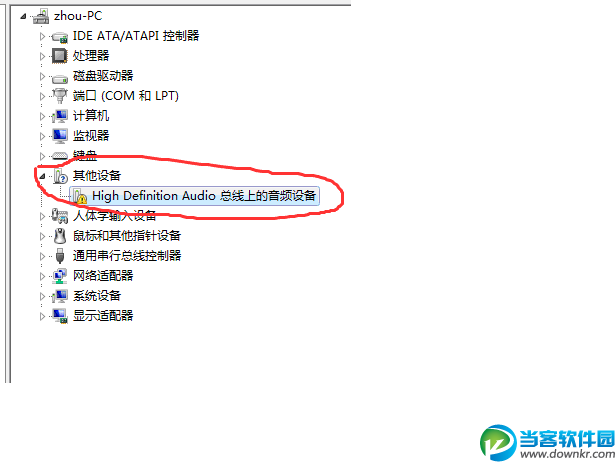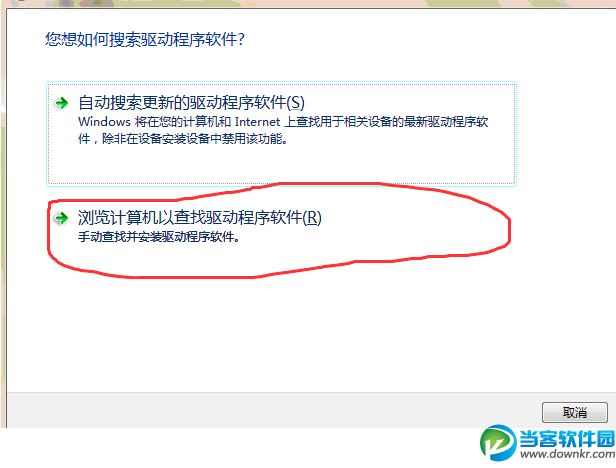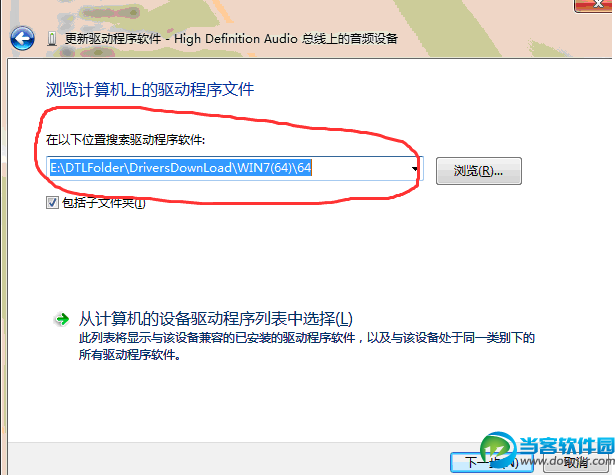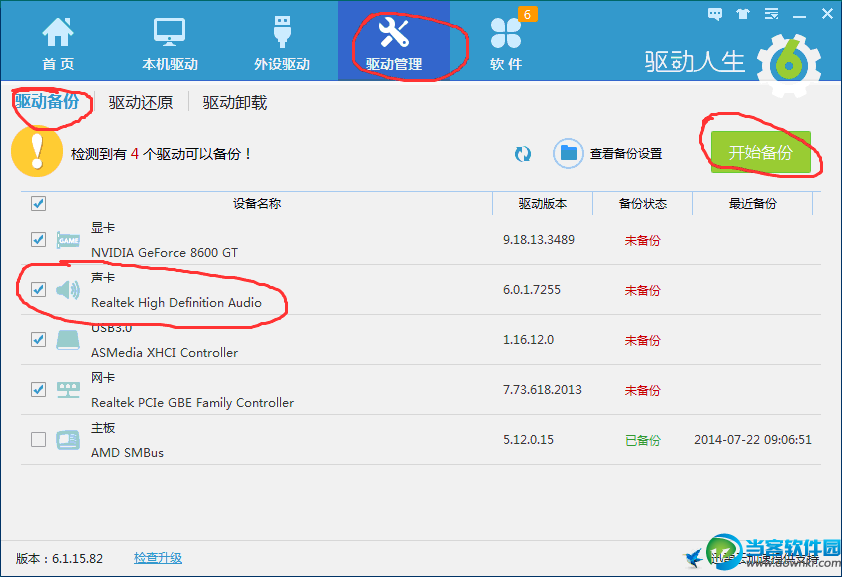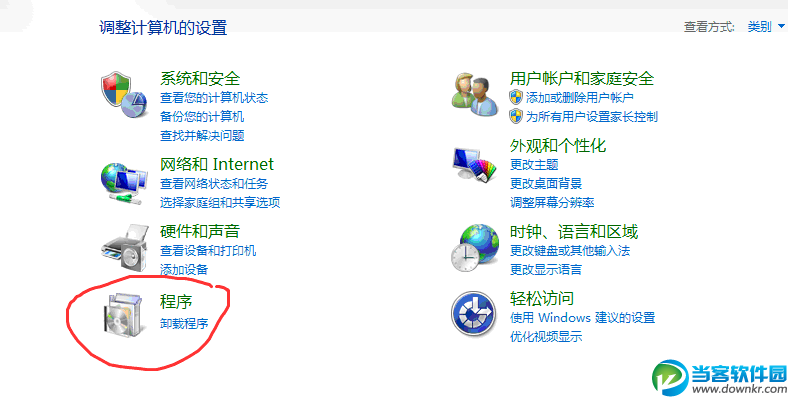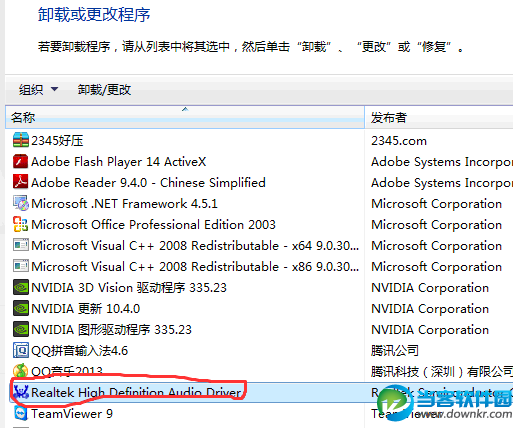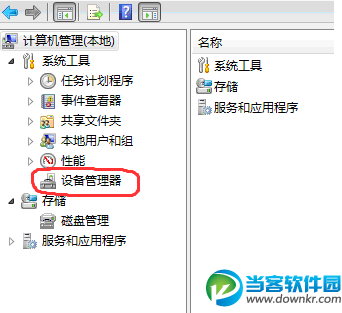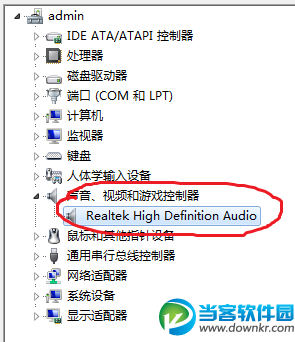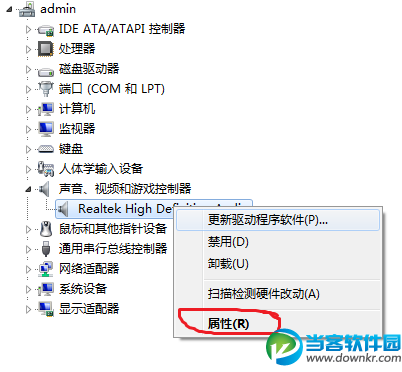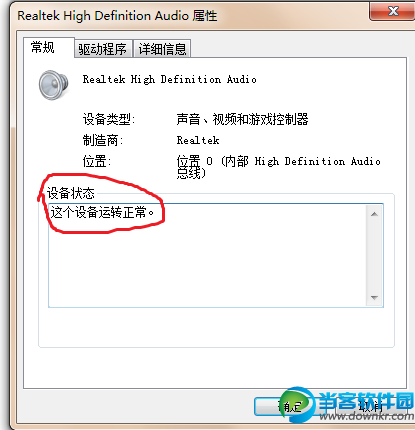|
一、声卡的安装
方法一:
1.右击计算机-->管理-->设备管理器,如图: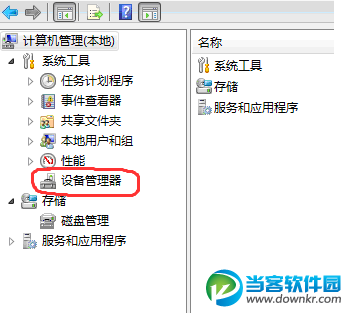
2.点击设备管理器——会找不到声卡设备,但是在其他设备中一一有个总线上的音频设备,右击这个设备一一点击更新驱动程序软件,如图: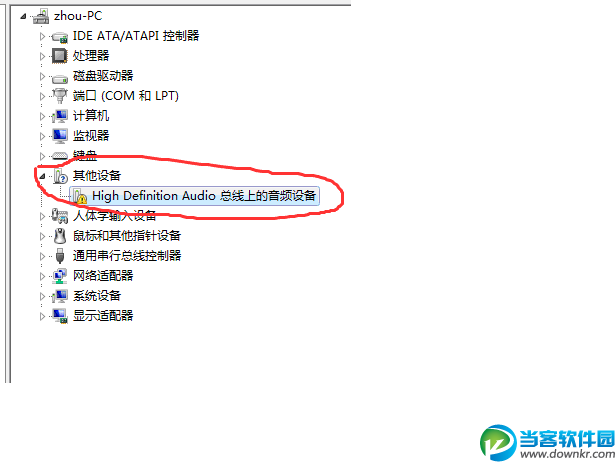
3.选择浏览计算机以查找驱动程序软件,浏览位置直接找到声卡驱动文件地址。如图: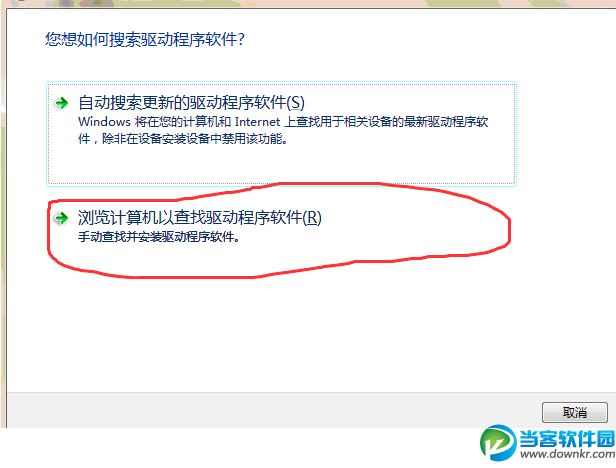 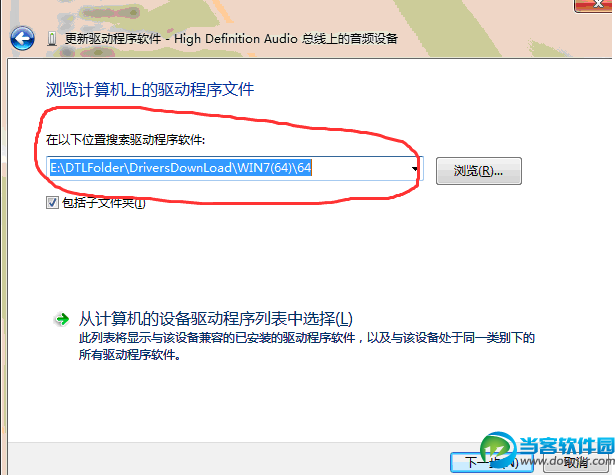
方法二:
1、用驱动人生备份原驱动:以防止新安装驱动和硬件不兼容,导致电脑运行问题。 进入驱动人生一一点击驱动管理一一选择驱动备份,勾中声卡,然后开始备份,如图: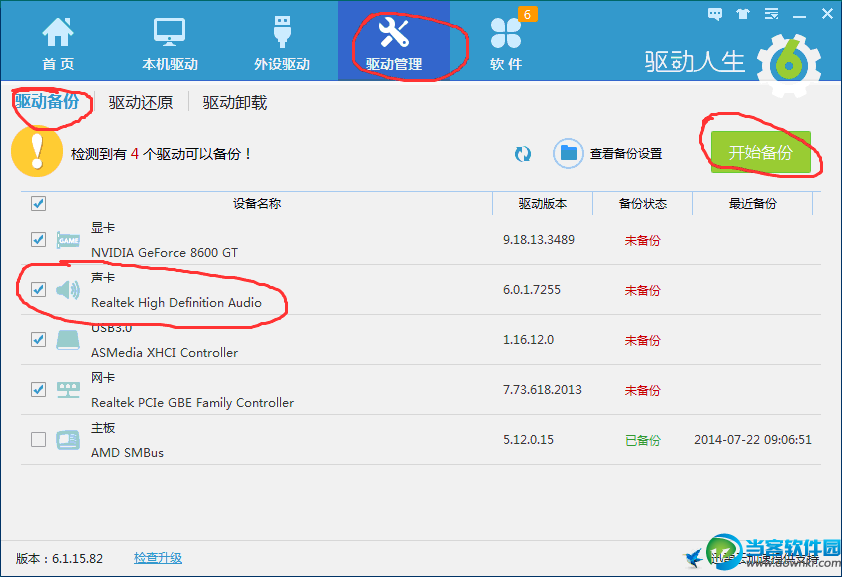
2.、用驱动人生还原驱动:当我们发现新驱动还不如原始驱动时,我们就需要还原驱动了。如图:
二、声卡卸载
1.在开始菜单中,进入到控制面板中,有个卸载程序选项,进入卸载程序找到声卡驱动程序,卸载它。如图: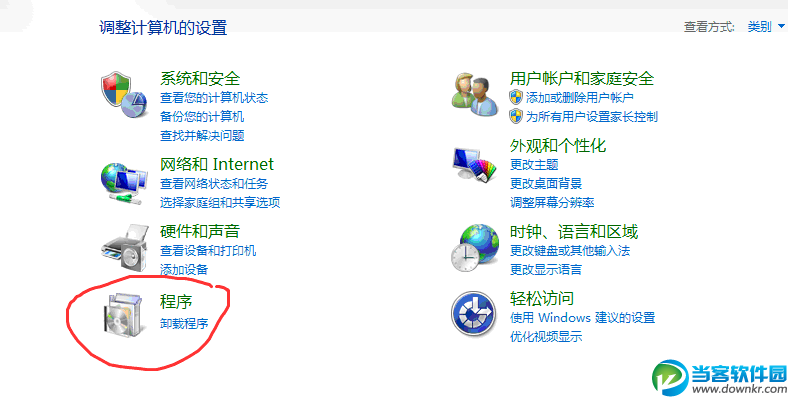
2. 使用驱动人生可以直接卸载,不会误删文件,也不会导致系统重装。如图: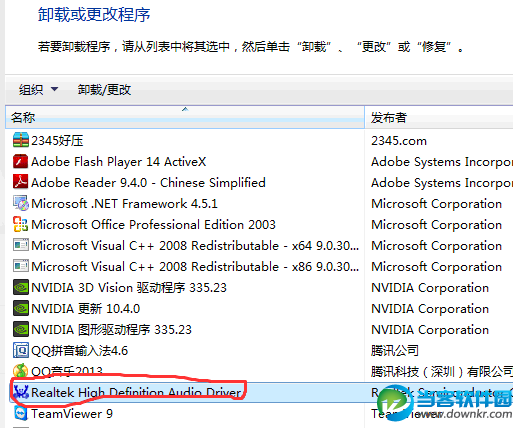
三、确保计算机具有声卡的步骤
1.右击计算机-->管理-->设备管理器,如图: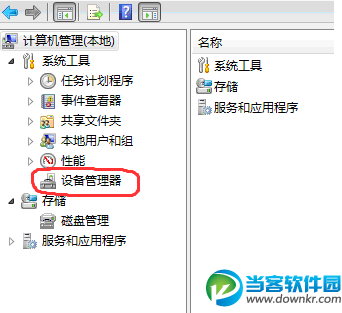
2.点击设备管理器,查看有无声卡设备。有声卡设备会如图: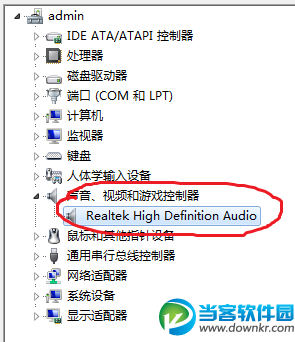
无声卡设备会如图: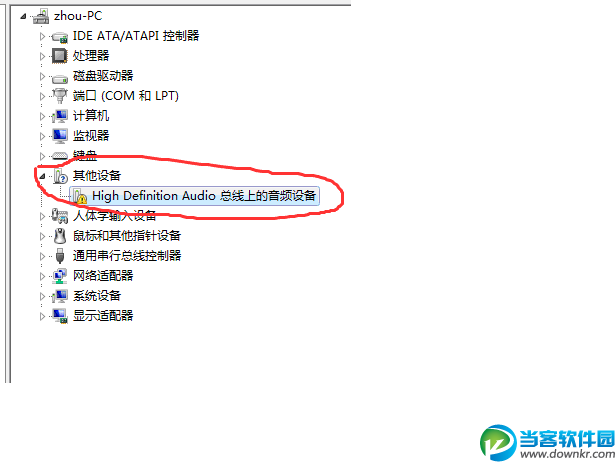
● 注意 如果认为声卡已安装,但是并未在“声音、视频和游戏控制器”下看到声卡,请双击“其他设备”以检查其中列出的所有音频设备。
四、确保声卡正常工作的步骤
如果声卡名称旁边有一个黄色的问号,则表示声卡可能存在问题。如图: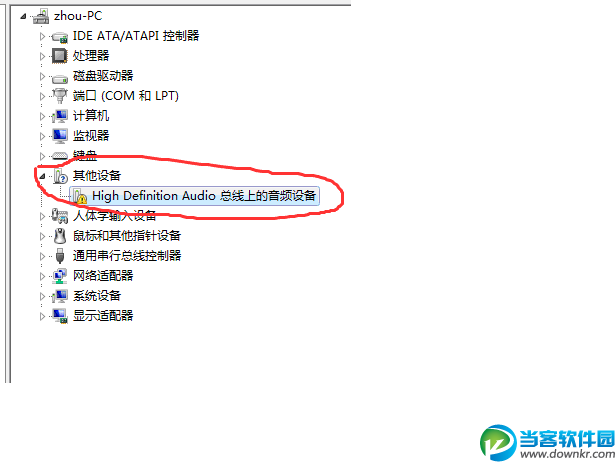
1.双击“声音、视频和游戏控制器”以展开该类别。如果已列出声卡,则表示您已经安装有声卡。如果未列出声卡,请检查计算机附带的信息,查看是否已安装声卡。如果应该安装声卡,则需要安装一个。
● 注意 如果认为声卡已安装,但是并未在“声音、视频和游戏控制器”下看到声卡,请双击“其他设备”以检查其中列出的所有音频设备。
2.右击计算机,依次点击管理-->设备管理器,
3.双击“声卡、音频和游戏控制器”展开该类别,右键单击声卡名称,然后单击“属性”。如图: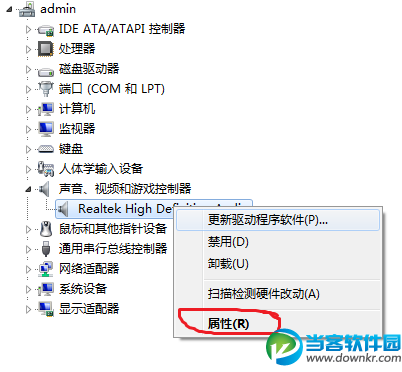
4.单击“常规”选项卡,然后检查“设备状态”框以确定声卡存在的问题。如图: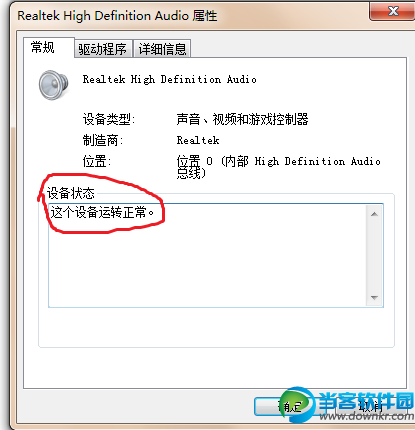
如果存在问题,可能需要新的声卡驱动程序。
如果这些操作未能解决问题,则可能是声卡的硬件存在问题,尽管在大多数情况下声音问题是由驱动程序缺失或过期,或者扬声器问题造成的。如果您怀疑存在硬件问题,请与计算机或声卡制造商联系。
|